Temas relacionados
- [Router Inalámbrico] ¿Cómo acceder a la página de configuración web de mi router ASUS a través de HTTPS?
- [Router inalámbrico] ¿Cómo cambiar el nombre de usuario y la contraseña de inicio de sesión del router ASUS / router ExpertWiFi?
- ¿Cómo administrar múltiples routers ASUS mediante la aplicación de router ASUS?
- [Router inalámbrico] No puedo iniciar sesión en la interfaz web/aplicación de mi router ASUS usando mi nombre de usuario y contraseña
- [Router Wireless] ¿Cómo entrar en la página de configuración del modo Punto de Acceso (AP) (WebGUI)?
- [ExpertWiFi] ¿Cómo ingreso a la página de configuración de mi router ExpertWiFi usando la interfaz web (GUI)?
[Router Inalámbrico] ¿Cómo ingreso a la página de configuración de mi router ASUS usando la interfaz web (Web GUI)?
※ NOTA: Cuando inicies sesión en la Web GUI por primera vez, serás dirigido automáticamente a la página de Quick Internet Setup (QIS).
Para proporcionarte una instrucción más detallada, también puedes hacer clic en el enlace del video de ASUS Youtube abajo para saber más sobre cómo entrar a la página de configuración del router (Web GUI)
Puedes configurar tu router inalámbrico por cable o inalámbrico.
Este artículo describe cómo conectarse al router ASUS usando un navegador(Web GUI).
A1. El dispositivo está conectado inalámbricamente al router, por favor consulta aquí.
1. Enciende el router.
2. Conéctate al nombre de red predeterminado del router (SSID): ASUS_XX. El nombre de red predeterminado (SSID) se muestra en la etiqueta del producto en la parte trasera del router.
Nota: La ubicación de las etiquetas para diferentes modelos variará.
Ejemplo 1: Nombre WiFi 2.4G (SSID): ASUS, Nombre WiFi 5G (SSID): ASUS_5G. Puedes encontrarlo en la etiqueta en la parte trasera de tu router.
Ejemplo 2: Nombre WiFi (SSID): ASUS_XX, XX se refiere a los dos últimos dígitos de la dirección MAC de 2.4GHz. Puedes encontrarlo en la etiqueta en la parte trasera de tu router.
Ejemplo 3: Nombre WiFi (SSID): ASUS_XX_XT9, XX se refiere a los dos últimos dígitos de la dirección MAC. XT9 es el nombre del modelo. Puedes encontrarlo en la etiqueta en la parte trasera de tu router.
A2. El dispositivo está conectado por cable al router, por favor consulta aquí.
1. Enciende el router.
2. Conecta tu ordenador al router mediante conexión por cable.
A4. Si deseas configurar el router mediante la ASUS Router App, por favor consulta
[Router inalámbrico] ¿Cómo gestionar varios routers ASUS con la aplicación ASUS router?
A5. Si estás usando MyASUS para iniciar sesión y gestionar routers, consulta MyASUS - Mis dispositivos ASUS | Soporte oficial | ASUS Global
Sigue los siguientes pasos para iniciar sesión en la Web GUI:
1. Antes de iniciar sesión en la Web GUI del router, asegúrate de que el router esté encendido y que la luz LED esté encendida y estable. Además, conecta tu dispositivo (portátil o teléfono) al router (ya sea por cable o WiFi).
2. Ingresa la IP LAN de tu router (Ej: http://192.168.50.1) o la URL del router http://www.asusrouter.com en la WEB GUI.

Nota: El router inalámbrico ASUS utiliza una interfaz de usuario basada en web que te permite configurar el router desde cualquier navegador web, como Microsoft Edge, Firefox, Apple Safari, Google Chrome.
Si olvidaste la dirección IP del router, consulta la utilidad Asus Device Discovery para encontrar la dirección IP según tu sistema operativo.
[Router inalámbrico] Cómo usar ASUS Device Discovery para encontrar la dirección IP del router ASUS
3. Ingresa el nombre de usuario y la contraseña de tu router en la página de inicio de sesión.
Si es la primera vez que inicias sesión en tu router ASUS o has restaurado tu router ASUS a los valores predeterminados de fábrica, primero debes configurar la cuenta de inicio de sesión y la contraseña del router.
- c. Usa contraseñas largas y más complejas: Utiliza contraseñas con más de 10 caracteres mezclando letras mayúsculas, números y caracteres especiales para aumentar el nivel de seguridad de tus dispositivos. No utilices contraseñas con números o letras consecutivos, como 1111111111, 1234567890, abcdefghij o qwertyuiop.

Nota:
- a. El nombre de usuario y la contraseña del router ASUS que aparecen aquí se utilizan para iniciar sesión en la interfaz de administración del router ASUS, no para el nombre de la red (SSID) ni la contraseña para conectarse al router ASUS vía WiFi, ni la cuenta y contraseña proporcionadas por tu Proveedor de Servicios de Internet (ISP).
- b. Si estás utilizando el nombre de usuario y la contraseña predeterminados del router:
(b1) Algunos modelos tienen el nombre de usuario y la contraseña predeterminados en la etiqueta del router, la cual puedes encontrar en una pegatina en la parte trasera o inferior del router. El nombre de usuario y contraseña predeterminados son [admin].
(b2) Algunos modelos tienen el nombre de usuario y la contraseña predeterminados en la etiqueta del router, la cual puedes encontrar en una pegatina en la parte trasera o inferior del router. El nombre de usuario y la contraseña predeterminados se basan en lo que se muestra en la etiqueta, como en el ejemplo a continuación.
La ubicación de las etiquetas para diferentes modelos variará.
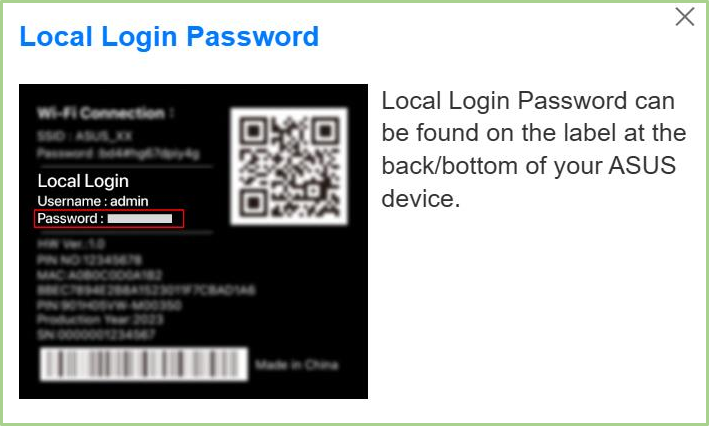
- c. Si olvidaste el nombre de usuario y/o la contraseña, por favor restablece el router a los valores predeterminados de fábrica.
Por favor, presione y mantenga presionado el botón de restablecimiento de hardware del router durante al menos 5 segundos hasta que la luz LED de encendido comience a parpadear. Puede encontrar el Botón de Restablecimiento de Hardware del router como se muestra a continuación.
La siguiente imagen toma [RT-AC68U] como ejemplo. (Diferentes modelos pueden tener ligeras diferencias, si tiene alguna pregunta por favor consulte el manual del usuario)
Por favor consulte [Router inalámbrico] ¿Cómo restablecer el router a los valores de fábrica por defecto? para saber cómo restaurar el router al estado predeterminado.

4. Ahora puede utilizar la Web GUI para configurar los ajustes de su ASUS Wireless Router.
※NOTA: Algunas funciones pueden variar debido a los diferentes modelos y versiones de firmware.

1. Si inicia sesión en la Web GUI del router ASUS usando una computadora y luego apaga la computadora o cierra el navegador sin cerrar sesión, ¿no podrá iniciar sesión en la misma Web GUI del router?
Después de iniciar sesión en la Interfaz Web GUI del router ASUS desde tu dispositivo (por ejemplo, ordenador), si apagas el ordenador o cierras el navegador sin cerrar sesión, tendrás que esperar tres minutos antes de poder iniciar sesión de nuevo en el router desde otro ordenador.
Para otras formas de iniciar sesión en tu router, por favor consulta la siguiente Pregunta Frecuente
[Router inalámbrico] ¿Cómo administrar varios routers ASUS mediante la app de router ASUS?
¿Cómo obtener la (Utilidad / Firmware)?
Puedes descargar los últimos drivers, software, firmware y manuales de usuario en el Centro de descargas de ASUS.
Si necesitas más información sobre el Centro de descargas de ASUS, por favor consulta este enlace
.